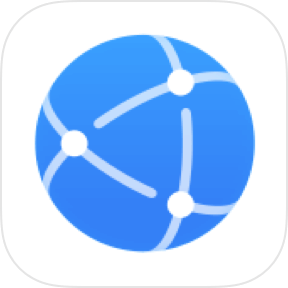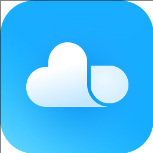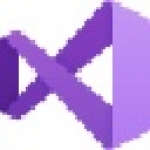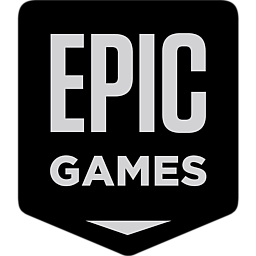- 百度网盘怎么使用bt种子 11-01 17:22
- 百度网盘里怎么搜索资源 11-01 17:10
- 百度网盘下载的软件在哪 11-01 17:04
- 百度网盘查看敏感操作记录 11-01 16:52
- 百度网盘有好友验证吗 11-01 16:46
- 百度网盘怎么恢复照片 10-31 15:21
- 百度网盘怎么添加好友 10-31 15:12
- 百度网盘怎么解绑手机号 10-31 14:43
在使用百度网盘的时候,网盘里压缩文件也有不少的量,有些用户想看看压缩文件里是什么软件就要解压,那么百度网盘里怎么解压呢?下面这篇文章会告诉你。
百度网盘上的压缩包,解压方式一般有两种,分别是在线解压以及下载解压,下面让我们先来看看在线解压的步骤。
百度网盘在线解压压缩包步骤
第一步:打开百度网盘软件,找到需要解压的压缩包,选中压缩包,双击打开。
第二步:如果不是百度网盘的会员会有提示,需要购买会员。如已经是会员用户,会弹出解压界面,选中文件,点击“解压全部文件”。
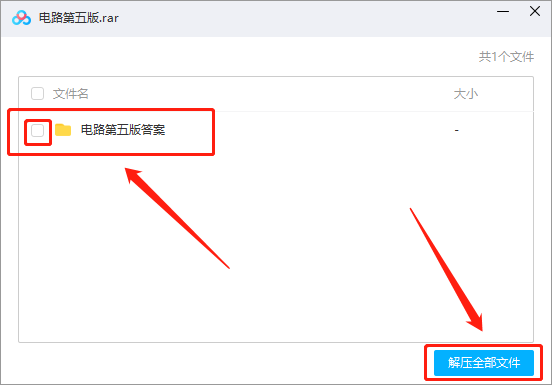
第三步:在弹出的选择网盘保存路径界面,选择文件夹,单击“确定”。
第四步:只要等到百度网盘解压完成,就可以在弹出框中选择“直接查看”,查看解压好的文件了。
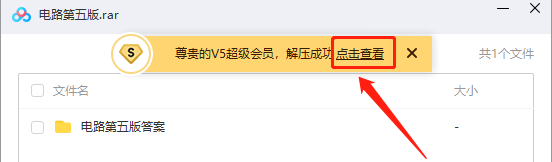
通过上述步骤,我们也知道百度网盘的在线解压功能,需要会员用户才能使用。非会员用户只能下载百度网盘压缩包,再在计算机上解压,下面再看看下载解压的步骤吧。
百度网盘下载解压压缩包步骤
第一步:同样是先打开软件,找到需要解压的压缩包,选中之后单击鼠标右键。
第二步:在弹出来的选择框中,单击“下载”。
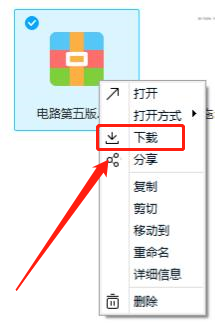
第三步:在弹出来的设置下载存储路径中,选择存储位置,单击“下载”,开始下载压缩包。
第四步:软件会自动跳转到传输界面,等待下载完成后,选择“传输完成”栏,点击右侧的文件夹图标,打开压缩包位置。
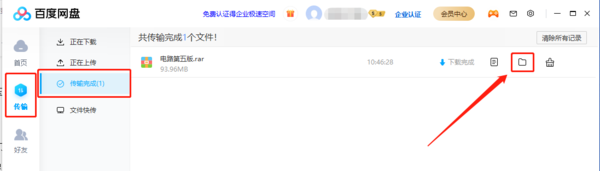
第五步:选中压缩包,单击右键,在菜单栏中,选择“解压到当前文件夹”,等待计算机解压完,压缩包就解压好了。
220.89MB / 2025-12-18
137.61MB / 2025-12-18
114.68MB / 2025-12-18
4.05MB / 2025-12-18
12.16MB / 2025-12-18
1.11MB / 2025-12-18
42.27MB
2025-12-16
100.40MB
2025-12-16
35.76MB
2025-12-16
82.02MB
2025-12-16
8.26MB
2025-12-16
50.57MB
2025-12-16
84.55MB / 2025-09-30
248.80MB / 2025-07-09
2.79MB / 2025-10-16
63.90MB / 2025-12-09
1.90MB / 2025-09-07
210.99MB / 2025-06-09
374.16MB / 2025-10-26
京ICP备14006952号-1 京B2-20201630 京网文(2019)3652-335号 沪公网安备 31011202006753号违法和不良信息举报/未成年人举报:legal@3dmgame.com
CopyRight©2003-2018 违法和不良信息举报(021-54473036) All Right Reserved